Windows 10 atkopšanas disks
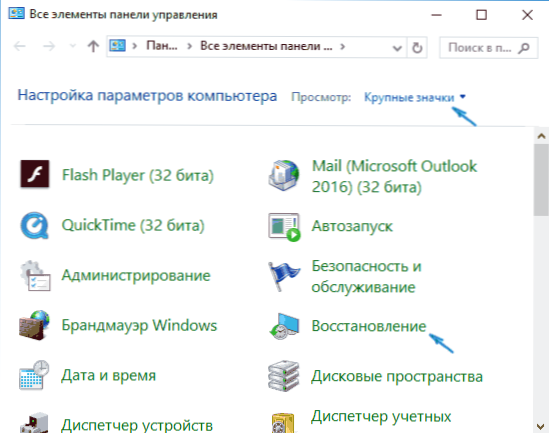
- 3586
- 500
- Juan Beer
Šīs instrukcijas ir sīki aprakstītas par to, kā izveidot Windows 10 atjaunošanas disku, kā arī par to, kā izmantot zibatmiņas diska vai DVD ielādi ar sistēmas instalēšanas failiem kā atkopšanas disku, ja rodas šāda vajadzība. Zemāk ir arī videoklips, kurā skaidri tiek parādītas visas darbības.
Windows 10 atkopšanas disks spēj palīdzēt dažādu sistēmas problēmu gadījumā: kad tas nesākas, tas sāka darboties nepareizi, tam ir jāatjauno sistēma, aizpildot (atgriežot datoru sākotnējā stāvoklī ) vai izmantojot iepriekš izveidotu Windows 10 dublējumu.
Daudzos šīs vietnes rakstos tiek pieminēts atkopšanas disks kā viens no instrumentiem problēmu risināšanai ar datoru, un tāpēc tika nolemts sagatavot šo materiālu. Visas instrukcijas, kas saistītas ar jaunās OS palaišanas un veiktspējas atjaunošanu, ir atrodamas Windows 10 materiāla atjaunošanā.
Windows 10 atkopšanas diska izveidošana vadības panelī
Windows 10 nodrošina vienkāršu veidu, kā izveidot atkopšanas disku, vai drīzāk USB zibatmiņas disku caur vadības paneli (zemāk parādīta arī CD un DVD metode). Tas ir izdarīts dažus soļus un gaidīšanas minūtes. Es atzīmēju, ka pat tad, ja jūsu dators tiek palaists, varat izveidot atkopšanas disku citā datorā vai klēpjdatorā ar Windows 10 (bet obligāti ar tādu pašu bitu 32 bitu vai 64 bitu. Ja jums nav cita datora ar 10, nākamajā sadaļā aprakstīts, kā iztikt bez tā).
- Dodieties uz vadības paneli (varat noklikšķināt uz palaišanas ar labo peles pogu un atlasiet vēlamo punktu).
- Vadības panelī (skatīšanās vietā iestatiet “ikonas”) atlasiet “Restaurācija”.
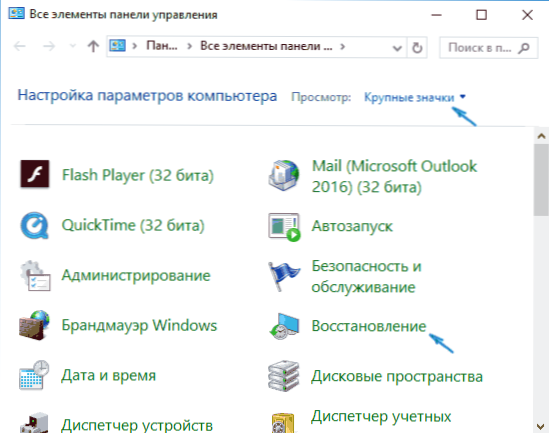
- Noklikšķiniet uz "Restaurācijas diska izveidošana" (ir vajadzīgas administratora tiesības).
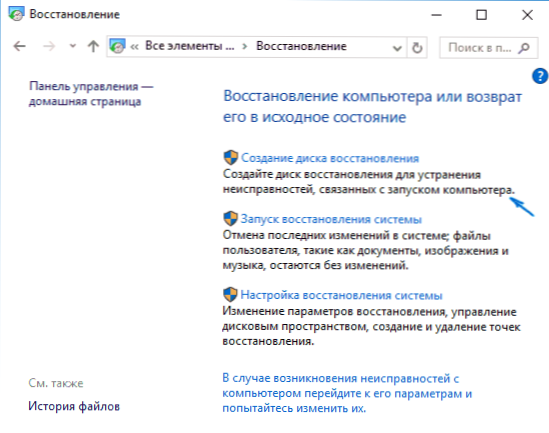
- Nākamajā logā varat atzīmēt vai noņemt vienumu "Veiciet rezerves sistēmas failus atkopšanas diskā". Ja tas ir izdarīts, tiks aizņemts ievērojami lielāks zibatmiņas piedziņas vietas apjoms (līdz 8 GB), bet Windows 10 atiestatīšana tiks vienkāršota, pat ja iebūvētais atkopšanas attēls tika sabojāts un nepieciešams ievietot no disks ar trūkstošiem failiem (t.Līdz. Nepieciešamie faili būs diskā).

- Nākamajā logā atlasiet pievienoto zibatmiņas disku, no kura tiks izveidots atkopšanas disks. Visi dati no tā tiks izdzēsti procesā.

- Un beidzot gaidiet, kamēr tiks pabeigta zibatmiņas diska izveidošana.

Gatavs, tagad jums ir atkopšanas disks, iestatot uz BIOS vai UEFI (kā doties uz BIOS vai UEFI Windows 10 vai izmantojot sāknēšanas izvēlni), varat ievadīt Windows 10 atjaunošanas vidi un veikt daudzus uzdevumus sistēmas reanimācijai , ieskaitot viņas atcelšanu sākotnējā stāvoklī, ja nekas cits nepalīdz.

Piezīme: Jūs varat turpināt izmantot USB disku, no kura jūs izveidojāt atkopšanas disku, lai saglabātu failus, ja ir šāda vajadzība: Galvenais ir tas, ka tur jau ievietotie faili nav pieskārusies. Piemēram, jūs varat izveidot atsevišķu mapi un izmantot tikai tās saturu.
Kā izveidot Windows 10 atkopšanas disku CD vai DVD
Kā redzat, iepriekšējā un galvenokārt Windows 10, atkopšanas diska izveidošanas metodei, šāds disks nozīmē tikai zibatmiņas disku vai citu USB diskdzini, bez iespējas izvēlēties kompaktdisku vai DVD šim nolūkam.
Tomēr, ja jums ir precīzi jāveido atkopšanas disks kompaktdiskā, šāda iespēja joprojām ir sistēmā, tikai nedaudz citā vietā.
- Vadības panelī atveriet vienumu “Dublēšana un atkopšana”.

- Atvēršanas logā atvērta dublēšana un atkopšana (nepievienojiet vērtību, kas loga virsrakstā tiek norādīta Windows 7 - kreisajā pusē tiks izveidota atkopšanas disks, kas paredzēts pašreizējai Windows 10 instalēšanai), noklikšķiniet uz "Izveidot sistēmas atjaunošanas disku".
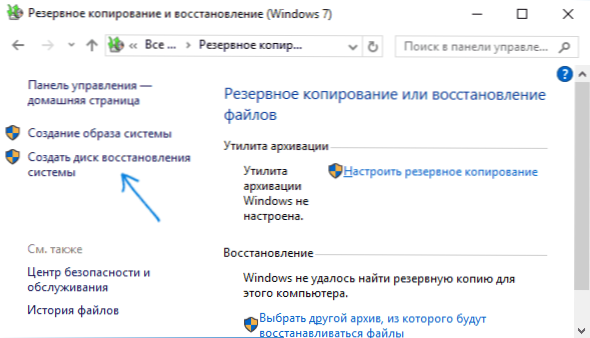
Pēc tam jums būs jāizvēlas disks ar tīru DVD vai CD disku un noklikšķiniet uz “CD”, lai ierakstītu restaurācijas disku optiskajā kompaktajā diskā.
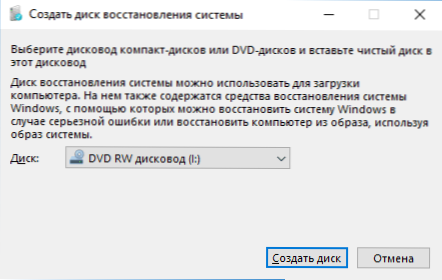
Tās izmantošana neatšķīrās no zibatmiņas diska, kas izveidots pirmajā metodē - vienkārši ielieciet BIOS slodzi no diska un ielādējiet no tā datoru vai klēpjdatoru.
Atkopšanas zibatmiņas diska vai Windows 10 diska izmantošana atkopšanai
Padariet Windows 10 sāknēšanas zibatmiņas disku vai DVD instalēšanas disku ar šo OS ir vieglāk. Tajā pašā laikā, atšķirībā no atkopšanas diska, tas ir iespējams gandrīz jebkurā datorā neatkarīgi no tā instalētās OS versijas un tā licences stāvokļa. Turklāt šādu piedziņu ar izplatīšanu var izmantot problēmas datorā kā atkopšanas disku.
Priekš šī:
- Ielieciet ielādi no zibatmiņas vai diska.
- Pēc ielādes atlasiet Windows instalācijas valodu
- Nākamajā logā zemāk kreisajā pusē atlasiet "Sistēmas atjaunošana".

Rezultātā jūs nonāksit tajā pašā Windows 10 atjaunošanas vidē, piemēram, ja no pirmās opcijas izmantojat disku, un jūs varat veikt visas tās pašas darbības, lai labotu problēmas ar sistēmas palaišanu vai darbību, piemēram, izmantojiet sistēmas atkopšanu punkti, pārbaudiet sistēmas failu integritāti, atjaunojiet reģistru, izmantojot komandrindu, nevis tikai.
Kā izveidot atkopšanas disku USB - video instrukcija
Un sertifikācijā - video, kurā viss aprakstītais viss ir skaidri parādīts.
Nu, ja jums joprojām ir jautājumi - nevilcinieties pajautāt komentāros, es centīšos atbildēt.
- « Vairāku zibatmiņas diska ielādēšana Wintohdd programmā
- Bezmaksas birojs operētājsistēmai Windows »

